Как интегрировать WooCommerce с QuickBooks (Руководство по 2023 г.)
Опубликовано: 2023-03-09Бухгалтерия – основа любого онлайн-бизнеса.
QuickBooks — надежное решение для этой цели.
А если вы используете WooCommerce, интеграция QuickBooks с вашим магазином упростит процесс управления вашими финансами, устранит ручной ввод данных и позволит избежать ошибок; все в режиме реального времени.
Итак, в этой статье мы увидим, как автоматизировать ваш учет, подключив WooCommerce и QuickBooks онлайн с помощью самого популярного плагина.
Плагины WooCommerce QuickBooks и типы интеграции
QuickBooks — это простая в использовании бухгалтерская платформа. Но вы не можете напрямую интегрировать его с WooCommerce.
Intuit, бренд, стоящий за QuickBooks, предоставляет собственный коннектор, но также доступны некоторые сторонние интеграции.
Все эти плагины WooCommerce Quickbooks помогают синхронизировать данные либо посредством односторонней передачи данных, либо посредством двусторонней синхронизации данных.
Односторонняя передача данных
Для предприятий WooCommerce с ограниченным бюджетом, которым удобно вводить данные вручную, односторонняя передача заказов WooCommerce в QuickBooks может предоставить основную информацию о продажах, расходах и доходах.
Тем не менее, по мере роста вашего бизнеса управление может стать сложным. Для обеспечения долгосрочной масштабируемости рекомендуется использовать двустороннюю синхронизацию данных.
Zapier предлагает одностороннюю передачу данных.
Двусторонняя синхронизация данных
Плагин двусторонней синхронизации данных обеспечивает беспрепятственную передачу данных между WooCommerce и QuickBooks и наоборот.
Этот вариант идеально подходит для предприятий, которым требуются обновления информации о продуктах, уровне запасов, сведений о клиентах и данных о заказах в режиме реального времени на обеих платформах.
Хотя плагин двусторонней синхронизации немного дороже, он обеспечивает масштабируемость для будущего роста и сводит к минимуму необходимость ручного ввода данных.
Вот популярные плагины для двусторонней синхронизации данных:
- Синхронизация QuickBooks для WooCommerce от MyWorks
- Коннектор WooCommerce от Intuit
- Интеграция WooCommerce Quickbooks с CRM Perks
- Webgility
Интеграция WooCommerce с Quickbooks простым способом
Плагин QuickBooks Sync for WooCommerce — очень популярный плагин для синхронизации ваших данных WooCommerce и QuickBooks.
Плагин добавляет прямое подключение из вашего магазина WooCommerce к QuickBooks, обеспечивая полнофункциональную синхронизацию клиентов, заказов, платежей, продуктов, запасов и цен на вашей платформе в одном надежном расширении.
Он также совместим с QuickBooks Online, Desktop и POS.
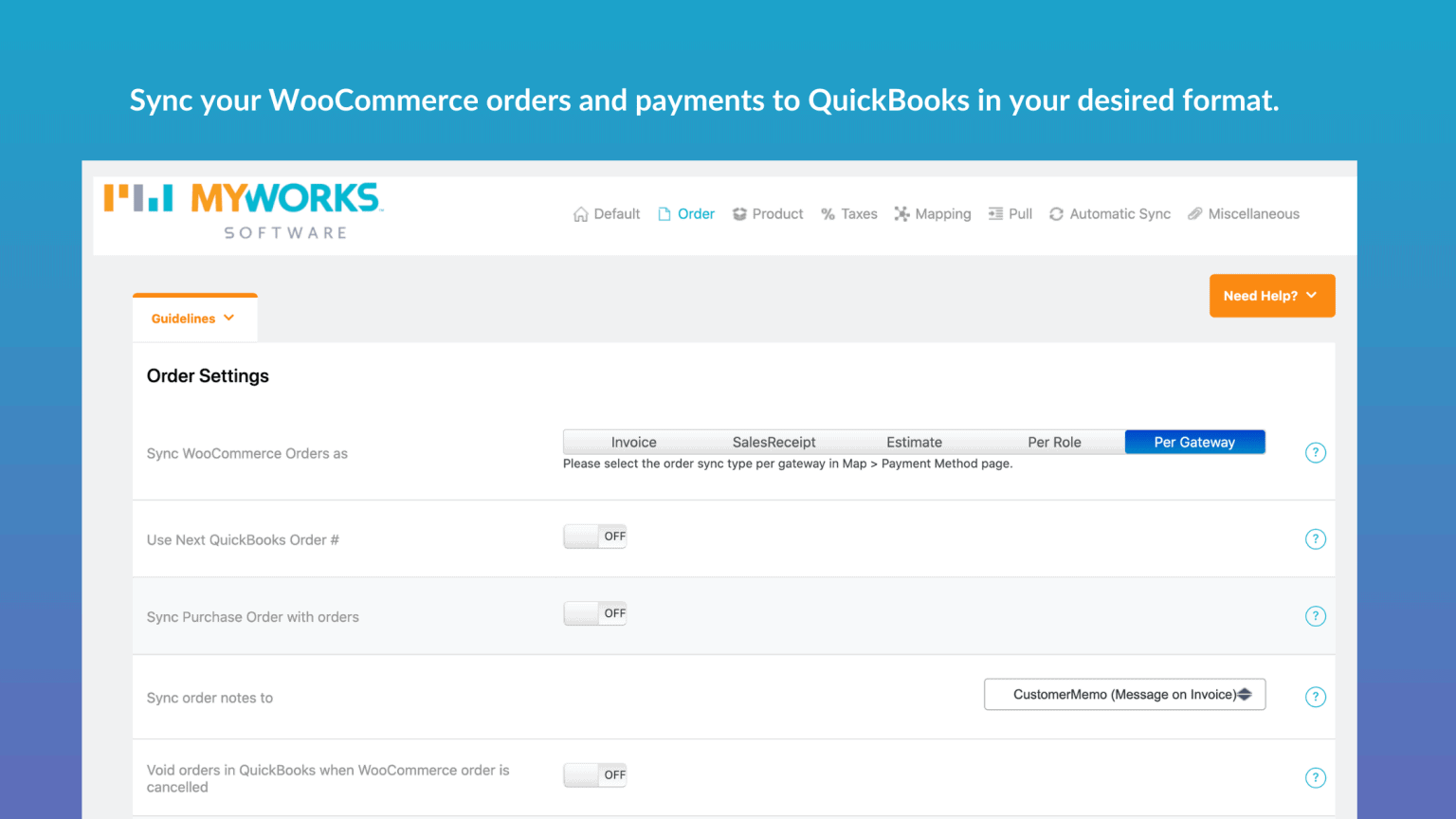
Шаги по интеграции WooCommerce и QuickBooks Sync
Это бесплатный плагин, который активно используется более чем 10 000 сайтов WooCommerce. Но вам понадобится бесплатная или платная учетная запись в MyWorks для служб интеграции.

Монтаж
- Скачайте плагин, установите и активируйте его.
- Вы увидите новое меню в панели администратора WordPress под названием
MyWorks Sync.
Подключение к QuickBooks
- Перейдите на вкладку
Connectionв разделе «Синхронизация MyWorks» в панели администратора WordPress. - Введите лицензионный ключ MyWorks из своей учетной записи.
- Нажмите кнопку
Connect to QuickBooks. - Войдите в QuickBooks и выберите компанию, к которой хотите подключиться.
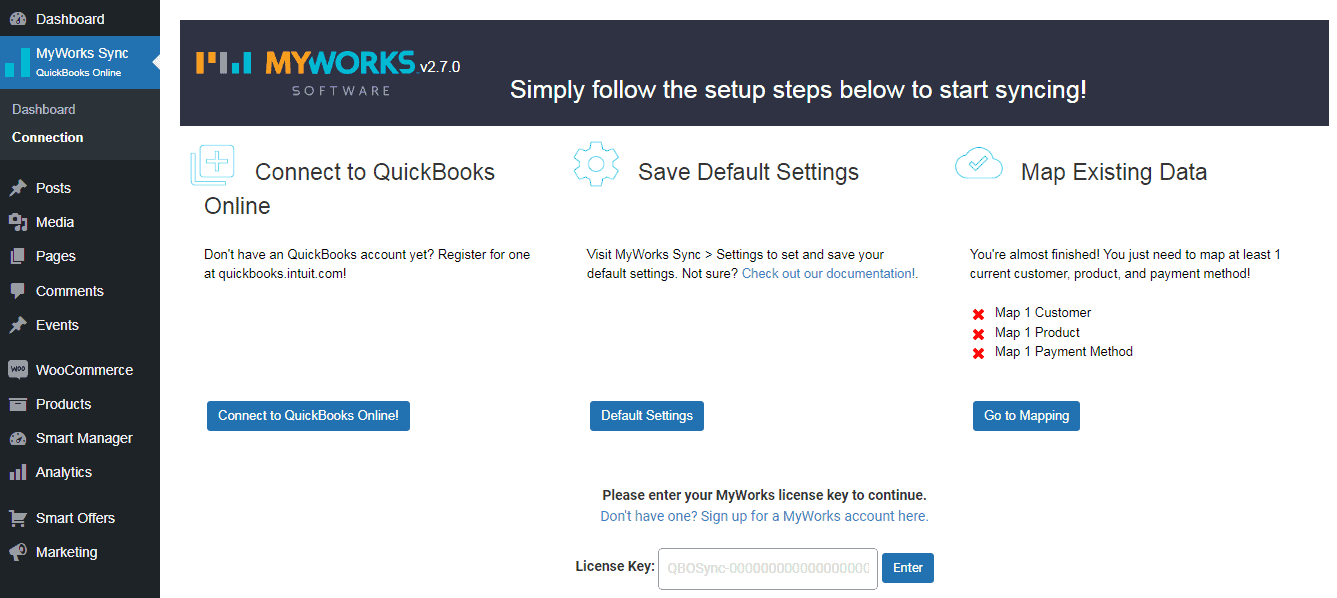
Теперь вы подключены! Ваши QuickBooks останутся подключенными, пока вы не отключите приложение от своей компании.
Настройки по умолчанию
Эти настройки управляют передачей данных между WooCommerce и QuickBooks.
- Перейдите в
WordPress admin > MyWorks Sync > Settings. Выберите, следует ли синхронизировать заказы как счета-фактуры или товарные чеки. - Просмотрите дополнительные параметры, чтобы дополнительно настроить процесс синхронизации данных.
- В
MyWorks Sync > Settings > Automatic Syncукажите, какие новые данные автоматически синхронизируются в каждом направлении. Примечание. Эти переключатели не влияют на синхронизацию существующих данных.
Сопоставление существующих данных
С сопоставлениями синхронизации MyWorks вы можете контролировать связывание ваших данных WooCommerce и QuickBooks. В MyWorks Sync > Map просматривайте и управляйте сопоставлениями клиентов, продуктов, платежей и налогов, чтобы гарантировать точную передачу данных.
В процессе установки сопоставляются только те данные, которые уже есть в WooCommerce и QuickBooks. Если клиент или продукт находится только на одной платформе, сопоставлять его не нужно. Вы можете добавить сопоставление позже.
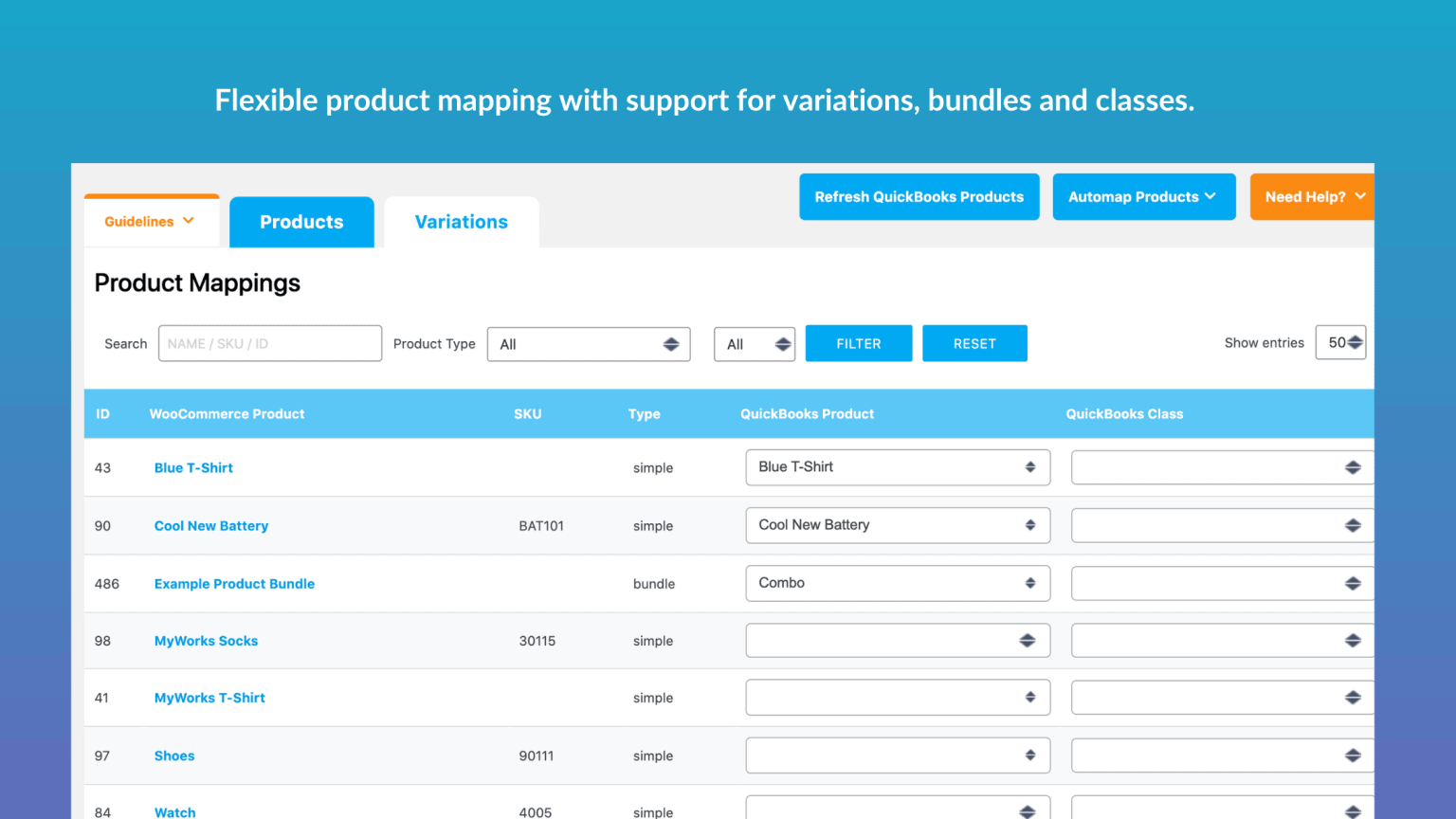
- В
MyWorks Sync > Mapсопоставьте клиентов, существующих как в WooCommerce, так и в QuickBooks. Сопоставьте их вручную или используйте инструмент AutoMap, чтобы сопоставить их автоматически, если их имя, название компании или адрес электронной почты совпадают в разных системах. - В
MyWorks Sync > Map > Productsсопоставьте продукты, существующие как в WooCommerce, так и в QuickBooks. Сопоставьте их вручную или используйте инструмент AutoMap, чтобы сопоставить их автоматически, если их имя или артикул совпадают в разных системах. - В разделе
MyWorks Sync > Map > Payment Methodsвыберите способ оплаты QuickBooks и банковский счет для каждого платежного шлюза WooCommerce. Это нужно для того, чтобы определить, с каким банковским счетом QuickBooks мы синхронизируем заказ. - В разделе
MyWorks Sync > Map > Taxсопоставьте налоговые ставки, только если вы взимаете налог. Примечание. Если вы не видите этот раздел, несмотря на управление налогами, у вас включен автоматический налог с продаж в QuickBooks, и сопоставление не требуется.
Вот и все. Теперь ваша синхронизация полностью настроена, и новые данные будут автоматически синхронизироваться с QuickBooks.
Дополнительные сведения см. в этой документации.
Преимущества использования QuickBooks Sync для WooCommerce
- Автоматизированный учет
- Данные синхронизируются автоматически — каждые 5 минут.
- Синхронизируйте свои заказы и платежи WooCommerce в желаемом формате — счете-фактуре, товарном чеке, заказе на продажу или смете.
- Полностью настройте синхронизацию заказов — примечания к заказу, скидки, комиссионные сборы…
- Поддержка более 25 популярных расширений WooCommerce — смарт-купоны, членство в WooCommerce, мультивалютность WooCommerce.
- Поддерживает все платежные шлюзы WooCommerce.
- Гибкое сопоставление клиентов и продуктов
Заключительные слова
Плагин QuickBooks Sync упрощает отслеживание ваших продаж, запасов и данных о клиентах, поэтому вы можете сосредоточиться на развитии своего бизнеса, а не на управлении ручными процессами.
Загрузите плагин, интегрируйте его, выполнив описанные выше шаги, и поделитесь своим опытом.
